Как отключить Adobe Acrotray.exe из автозагрузки
Разное / / August 04, 2021
Рекламные объявления
Итак, ваш компьютер загружается медленно, и вы хотите отключить некоторые элементы автозагрузки, чтобы загружаться быстрее. Но когда вы пытаетесь отключить Acrotray.exe при запуске, он отображается как отключенный, но запускается автоматически даже после отключения. Так как же это исправить? Эта проблема характерна для пользователей Adobe acrobat. Приложение для запуска позволяет быстро загружать файлы PDF в программу для чтения acrobat, но это влияет на время запуска.
Acrotray.exe - это вспомогательное программное обеспечение Adobe Acrobat, которое чаще всего используется при просмотре и редактировании файлов PDF. Каждый раз, когда вы устанавливаете Adobe acrobat, также устанавливается Acrotray, чтобы предоставить готовые к использованию службы, такие как быстрый просмотр, печать или редактирование файлов PDF. Но не беспокойтесь, потому что в этой статье мы объясним, как отключить приложение Acrotray.exe из элементов автозагрузки. Просто выполните следующие действия, и вы сможете быстро и легко отключить Acrobat.exe при запуске. 
Содержание
-
1 Как отключить Acrotray.exe при запуске?
- 1.1 Шаг 1. Отключите в диспетчере задач
- 1.2 Для пользователей Windows 7
- 1.3 Шаг 2. Отключите все службы для Adobe
- 1.4 Шаг 3: Из MSConfig
- 2 Заключение
Как отключить Acrotray.exe при запуске?
Есть разные способы отключить любое программное обеспечение на компьютере с Windows. Можно также удалить приложение, но в случае Acrotray.exe вам придется удалить весь пакет Adobe Acrobat.
Шаг 1. Отключите в диспетчере задач
Итак, первое, что нужно сделать, это отключить автозапуск приложения. Для Windows 8 и выше эта опция встроена прямо в диспетчер задач. Чтобы отключить приложение,
Рекламные объявления
- Откройте диспетчер задач, одновременно нажав клавиши Ctrl + Shift + Esc.
- Теперь нажмите на Больше информации.
- Нажми на Запускать вкладка и ищите Acrotray.exe.

- Щелкните по нему и щелкните по Отключить чтобы отключить его от запуска при загрузке системы.
Для пользователей Windows 7
Поэтому, если вы сейчас используете Windows 7 по какой-то причине, действия будут совсем другими. Поэтому вместо этого выполните следующие действия.
- открыто MSConfig (см. шаг 3).
- Нажмите на Запускать.
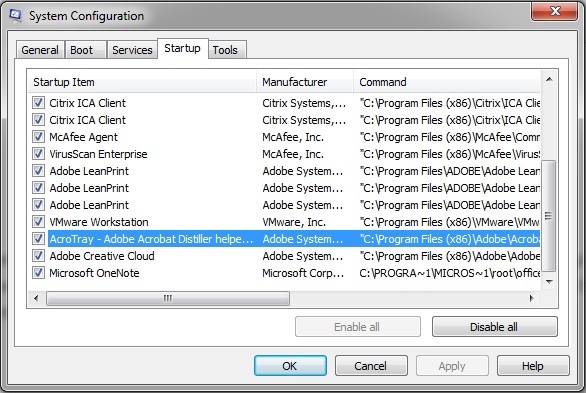
- Отключить Acrotray.exe и нажмите "Сохранить".
- Теперь перейдите к следующему шагу, поскольку они одинаковы как в Windows 7, так и в 10.
Шаг 2. Отключите все службы для Adobe
Даже если вы отключили приложение в диспетчере задач, оно может запускаться автоматически из-за некоторых служб. Так что мы тоже должны отключить их. Для этого
- Одновременно нажмите клавишу Windows и R.
- Теперь введите services.msc и нажмите Enter.
- Когда откроется вкладка служб, дважды щелкните любую службу с названием Adobe это и нажмите на Стоп.
- Повторите этот шаг для всех записей.
- После этого снова дважды щелкните и теперь нажмите Отключить и повторите для всех записей.
- Теперь нажмите на Закрыть и проверьте после перезагрузки ПК.
Шаг 3: Из MSConfig
То же самое можно воспроизвести из MSConfig. Хотя некоторым людям этот метод кажется сложным, вы можете попробовать его, если сочтете это легким.
- открыто Бежать (Клавиша Windows + R).
- Печатать MSConfig и нажмите Enter.
- Теперь откройте вкладку службы и поставьте галочку напротив «Скрыть все службы Microsoft.”

- Из списка сервисов отключите все те, в которых есть название Adobe.
- Перезагрузите и проверьте, работает ли.
Примечание. После изменения параметров он автоматически попросит вас перезагрузить компьютер. Так что вы можете начать заново прямо оттуда.
Заключение
Как видите, отключение Acrobat.exe очень легко. Хотя это не похоже ни на какие вредоносные программы или вирусы. Поэтому нет необходимости отключать это приложение, если только ваша система не загружается слишком долго, и вы не ищете более безопасные приложения, которые можно отключить, чтобы ускорить процесс загрузки. Кроме того, если ваша система работает медленно или у нее есть слабое старое оборудование, вы можете попробовать отключить такие приложения, чтобы они быстрее засорялись.
Рекламные объявления
Выбор редактора:
- Как использовать Microsoft PowerToys в Windows 10?
- Повторно включить клавишу навигации Backspace в браузере Firefox
- Как оптимизировать панель управления Nvidia для игр и производительности
- Как отключить разрешение на местоположение в Microsoft Edge
- Установите и запустите Photoshop на Chromebook
Рахул изучает информатику и проявляет огромный интерес к темам в области технологий и криптовалюты. Большую часть своего времени он пишет, слушает музыку или путешествует по незаметным местам. Он считает, что шоколад - это решение всех его проблем. Жизнь случается, и кофе помогает.



